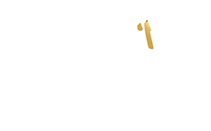الوكيل الإخباري - إذا كنت تستخدم Gmail لإجراء مراسلات البريد الإلكتروني في هاتفك أو حاسوبك، من الجيد التعرّف على ميزة (التراجع عن الإرسال) Undo Send، التي تتيح لك إلغاء إرسال رسائل البريد الإلكتروني في تطبيق Gmail أو في الإصدار الخاص بسطح المكتب خلال 5 ثوانٍ من الضغط فوق زر (إرسال) Send.
توضح الخطوات التالية كيفية التراجع عن إرسال بريد إلكتروني في Gmail، كما سنوضح كيفية تمديد المدة المتاحة للتراجع عن الإرسال إلى أكثر من 5 ثوانٍ.
لاستخدام ميزة (التراجع عن الإرسال) Undo Send في Gmail اتبع الخطوات التالية:
1 - بعد الانتهاء من كتابة الرسالة الإلكترونية في Gmail، والضغط فوق زر (إرسال) Send.
2 - بعد النقر فوق زر الإرسال مباشرة، سيظهر إشعار أسفل الشاشة يحتوي على زر (تراجع) Undo، انقر فوقه.
3 - ستظهر رسالتك الأصلية مرة أخرى، مما يتيح لك إجراء أي تغيير.
كيفية تمديد فترة التراجع عن الإرسال في Gmail:
بشكل افتراضي؛ يمنحك جيميل خمس ثوانِِ للتراجع عن الإرسال، ولكن يمكنك زيادة هذه المدة حتى 30 ثانية لمنحك المزيد من الوقت لإصلاح أي خطأ، وذلك باتباع الخطوات التالية:
1.انتقل إلى إصدار Gmail الخاص بسطح المكتب.
2. انقر فوق رمز الترس الظاهر في الجهة اليُمنى العُلوية للانتقال إلى (الإعدادات) Settings.
3. انقر فوق زر (مشاهدة جميع الإعدادات) See all settings
4. ابحث عن السطر الذي يحتوي على خيار (تراجع عن الإرسال) Undo Send.
5. انقر فوق القائمة المنسدلة الظاهرة بجوار خيار (فترة إلغاء الإرسال) Send cancellation period، ثم اختر 5 أو 10 أو 20 أو 30 ثانية.
6. مرر إلى أسفل الصفحة، ثم انقر فوق زر (حفظ التغييرات) Save changes.
البوابة العربية للأخبار التقنية
اظهار أخبار متعلقة
اظهار أخبار متعلقة اظهار أخبار متعلقة
-
أخبار متعلقة
-
هكذا يسرق "قراصنة الذكاء الاصطناعي" المليارات بطرق بسيطة
-
أفضل VPN مجاني للأندرويد: حماية وسهولة استخدام مع VPNLY
-
5 ميزات مذهلة من "Apple Intelligence" ستغيّر تجربة الآيفون كلياً
-
ميزة خفيّة في iOS 26 تُعيد الحيوية لآيفون 11 والأجهزة الأقدم
-
كيف تراقبك تطبيقات التواصل دون أن تدري؟
-
غوغل تستأنف خدماتها الإعلانية في سوريا لأول مرة منذ 2004
-
جوجل تستعد لإطلاق ميزة تتبع عبر الأقمار الصناعية في Find Hub
-
جوجل تطلق ميزة "إلغاء الإرسال" في Google Messages لجميع المستخدمين